DISM GUI - Μια γραφική διεπαφή για το βοηθητικό πρόγραμμα γραμμής εντολών DISM
Το DISM ή Deployment Image Servicing and Management είναι ένα βοηθητικό πρόγραμμα γραμμής εντολών που μπορεί να χρησιμοποιηθεί για τη διαχείριση και εξυπηρέτηση εικόνων του λειτουργικού συστήματος και την επιδιόρθωση οποιουδήποτε αρχείου εικόνας των Windows(Windows Image) ή την προετοιμασία ενός αρχείου εικόνας περιβάλλοντος προεγκατάστασης των Windows(Windows Pre-Installation Environment) . Μπορεί να χρησιμοποιηθεί για την επιδιόρθωση του αρχείου εικόνας των Windows(Windows) όταν το λειτουργικό σύστημα αρχίζει να παρουσιάζει σφάλματα και να καθυστερεί κατά την εκκίνηση ή την κανονική χρήση. Δεδομένου ότι είναι ένα εργαλείο γραμμής εντολών, δεν έχει διεπαφή χρήστη. Σήμερα θα ρίξουμε μια ματιά στο DISM GUI , το οποίο είναι ένα δωρεάν εργαλείο που συνδυάζει το βοηθητικό πρόγραμμα γραμμής εντολών DISM σε μια γραφική διεπαφή.(DISM)
DISM GUI για Windows 10
Το DISM GUI(DISM GUI) είναι μια απλή εφαρμογή γραμμένη σε .NET και διατίθεται ως δωρεάν λογισμικό ανοιχτού κώδικα. Σας κάνει να αισθάνεστε σαν στο σπίτι σας, παρέχοντας τα κύρια βοηθητικά προγράμματα του DISM , όπως τοποθέτηση αρχείων εικόνας, διαχείριση προγραμμάτων οδήγησης, λειτουργιών ή πακέτων κ.λπ., απευθείας από πριν. Ας ρίξουμε μια ματιά στις βασικές υπηρεσίες που προσφέρει, γεγονός που το καθιστά έναν εξαιρετικό σκιώδη πόρο για ανάπτυξη και διαχείριση.
Τοποθετήστε ένα αρχείο WIM
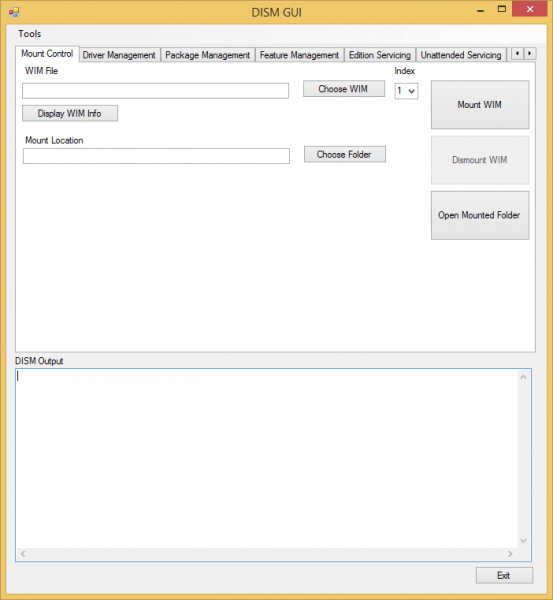
Μπορείτε εύκολα να προσαρτήσετε ένα WIM (Windows Imaging File Format) χρησιμοποιώντας αυτό το βοηθητικό πρόγραμμα. Απλώς(Just) επιλέξτε το αρχείο WIM κάνοντας κλικ στο (WIM)Choose WIM και, στη συνέχεια, καταχωρίστε έναν φάκελο ως θέση προσάρτησης. Ωστόσο, ο φάκελος πρέπει να είναι κενός. Μπορείτε να κάνετε κλικ στο Εμφάνιση πληροφοριών WIM(Display WIM Info) για να λάβετε συγκεκριμένες λεπτομέρειες σχετικά με το επιλεγμένο αρχείο WIM . Οι λεπτομέρειες εκτυπώνονται στην περιοχή κειμένου παρακάτω που ονομάζεται Έξοδος DISM(DISM Output) .
Μόλις είστε έτοιμοι με όλα, κάντε κλικ στο Mount WIM για να ξεκινήσετε τη διαδικασία.
Διαχείριση προγραμμάτων οδήγησης και πακέτων
Αφού ολοκληρώσετε την προσάρτηση του αρχείου εικόνας, μπορείτε να προχωρήσετε και να προσθέσετε εύκολα προγράμματα οδήγησης και να ενημερώσετε πακέτα στο αρχείο εικόνας. Μεταβείτε(Navigate) στην καρτέλα Διαχείριση προγραμμάτων οδήγησης(Driver Management) στην επάνω γραμμή και επιλέξτε το φάκελο όπου αποθηκεύονται τα προγράμματα οδήγησης και κάντε κλικ στο Προσθήκη προγραμμάτων οδήγησης( Add Drivers) για να προστεθούν στο αρχείο εικόνας. Εκτός από αυτό, μπορείτε επίσης να διαγράψετε ένα συγκεκριμένο πρόγραμμα οδήγησης ή να δείτε όλες τις σχετικές πληροφορίες σχετικά με τα εγκατεστημένα προγράμματα οδήγησης.
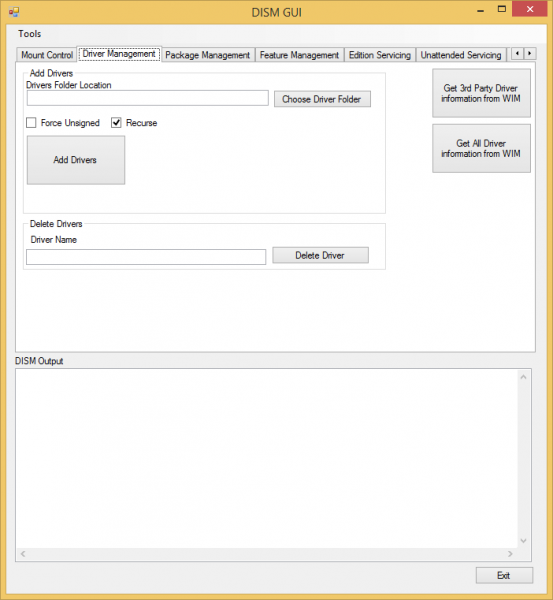
Το ίδιο ισχύει και για τα πακέτα. Μπορείτε να καθορίσετε το φάκελο Package και να τον προσθέσετε ή να τον αφαιρέσετε από το υποκείμενο προσαρτημένο αρχείο εικόνας.
Άλλες χρήσιμες υπηρεσίες
Το DISM GUI(DISM GUI) συνοδεύεται από μερικά άλλα βολικά βοηθητικά προγράμματα, όπως Διαχείριση λειτουργιών, Εξυπηρέτηση Έκδοσης, Εξυπηρέτηση Εφαρμογών(Feature Management, Edition Servicing, Application Servicing,) κ.λπ. Το εργαλείο τώρα υποστηρίζει επίσης .NET Framework 4.0 . Εάν δεν είστε πολύς οδηγός στο ενσωματωμένο βοηθητικό πρόγραμμα γραμμής εντολών DISM, το (DISM)DISM GUI είναι ακριβώς αυτό που ψάχνετε.
Μπορείτε να διαβάσετε ολόκληρη την τεκμηρίωση και τις απαιτήσεις και να κάνετε λήψη αυτού του εργαλείου από την επίσημη τοποθεσία του CodePlex εδώ(here)(here) . Πείτε μας τις σκέψεις σας σχετικά με αυτό μόλις το δοκιμάσετε.
Επίσης, ρίξτε μια ματιά στο DISM++ – είναι ένα δωρεάν εργαλείο Windows OS Image Customizer and Size Reducer .
Related posts
Το Swiss File Knife είναι ένα χρήσιμο εργαλείο γραμμής εντολών για Windows
Λίστα εντολών DISKPART και τρόπος χρήσης στα Windows 11/10
Πώς να αλλάξετε το μέγεθος ενός βίντεο χρησιμοποιώντας τη γραμμή εντολών με το FFmpeg στα Windows 10
Μετατρέψτε το CSV σε Excel (XLS ή XLSX) χρησιμοποιώντας τη γραμμή εντολών στα Windows
Πώς να εμφανίσετε τη γραμμή εντολών στη Διαχείριση εργασιών των Windows 11/10
Μετατροπή εικόνων μεταξύ μορφών μέσω της γραμμής εντολών στο Ubuntu
Τι είναι το RegAsm.exe; Πώς να καταργήσετε την εγγραφή ενός dll χρησιμοποιώντας το RegAsm.exe;
Επεξεργασία, Προσθήκη, Επαναφορά, Αφαίρεση στοιχείων από το Νέο μενού περιβάλλοντος στα Windows
Το Hide my Windows σάς επιτρέπει να αποκρύπτετε προγράμματα που εκτελούνται από την επιφάνεια εργασίας και τη γραμμή εργασιών
Πώς να συγκρίνετε δύο αρχεία για αλλαγές χρησιμοποιώντας τη γραμμή εντολών
Πώς να εκτελέσετε το Microsoft Defender από τη γραμμή εντολών με το MpCmdRun.exe
Οι καλύτερες εντολές δικτύου γραμμής εντολών των Windows
Το Alt-Tab Terminator ενισχύει την προεπιλεγμένη λειτουργικότητα ALT-Tab των Windows
Το GIGABYTE LAN Optimizer προσφέρει έξυπνη διαχείριση δικτύου
Το VirtualDJ είναι ένα δωρεάν λογισμικό εικονικού DJ για υπολογιστή με Windows
Πώς να μετρήσετε το χρόνο αντίδρασης στα Windows 11/10
Το καλύτερο δωρεάν λογισμικό ISO Mounter για Windows 11/10
Χρήσιμοι διακόπτες ή σημαίες γραμμής εντολών Chrome
Το καλύτερο δωρεάν λογισμικό χρονοδιαγράμματος για Windows 11/10
Πώς να σκοτώσετε μια διαδικασία χρησιμοποιώντας τη γραμμή εντολών στα Windows 11/10
